17 октября 2014
MetaTrader 4 Trading Terminal build 735: Виртуальный хостинг и улучшенные новости
Что нового в MetaTrader 4?
Торговый терминал
- Стал доступен сервис Virtual Hosting. Теперь прямо из
клиентского терминала можно взять в аренду виртуальный сервер для своего
торгового счета. Обеспечивать постоянное подключение к торговому
серверу и бесперебойное питания компьютера для работы советников и
копирования сигналов стало еще проще.
Хостинг виртуальных серверов осуществляется компаниями-партнерами MetaQuotes Software Corp.
Выделение виртуального сервера
Чтобы получить в пользование терминал на виртуальном сервере, подключитесь необходимым торговым счетом и выполните в контекстном меню команду "Выделить виртуальный сервер".
Появится диалоговое окно "Мастер виртуального хостинга", которое покажет, как работает сеть виртуального хостинга. Процесс получения виртуального сервера состоит из трех шагов, где вам подскажут, как подготовиться к миграции, и предложат выбрать ближайший виртуальный сервер с минимальной сетевой задержкой до торгового сервера вашего брокера.

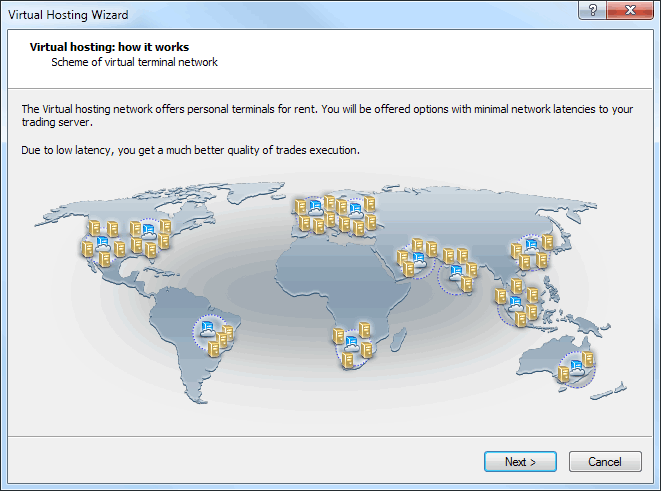
Вы можете использовать 1 440 бесплатных минут, которые выдаются каждому зарегистрированному пользователю MQL5.community или выбрать один из предложенных тарифных планов. На последнем этапе вам необходимо выбрать режим миграции данных, который зависит от цели:
- полный вариант миграции потребуется в том случае, если вы хотите одновременно запустить в терминале советники/индикаторы и копирование сделок по подписке;
- только эксперты и индикаторы, если подписка на сигналы не требуется;
- только копирование сделок по подписке - в этом случае переносятся только настройки копирования Сигнала, никаких графиков и программ.
После выбора режима миграции вы можете запустить виртуальный сервер сразу же по кнопке "Мигрировать прямо сейчас" или сделать это позже в любое удобное для вас время.
Подготовка к миграции
Перед запуском виртуального терминала необходимо подготовить для него активное окружение - графики, запущенные индикаторы и советники, параметры копирования сделок по подписке и настройки терминала.
- Графики и обзор рынка - скройте из обзора рынка все ненужные для работы торговые инструменты, чтобы уменьшить трафик. Закройте все ненужные графики. В настройках терминала задайте нужное значение "Макс. баров в окне" - после этого требуется перезагрузка терминала.
- Индикаторы и советники - набросьте на графики все необходимые советники и индикаторы. Купленные в Маркете продукты, запущенные на графике, также переносятся при миграции. При этом они работают в полноценном режиме, но лицензии для активации не тратятся. Все внешние параметры экспертов и индикаторов должны быть заданы правильно.
- Почта, FTP и Сигналы - если советник должен отправлять почту, выкладывать данные по FTP или копировать сделки по подписке, то необходимо прописать все нужные настройки. Обязательно укажите правильные логин и пароль вашего аккаунта в MQL5.community в закладке Сообщество. Это необходимо для копирования сигналов.
- Разрешение на торговлю и копирование сигналов - на виртуальном терминале всегда стоит разрешение на автоматическую торговлю. Для работы с сигналами следует задать параметры копирования в разделе Сигналы.
- Запросы WebRequest - eсли программа, предназначенная для работы в виртуальном терминале, использует функцию WebRequest() для отправки HTTP-запросов, то необходимо в разделе Советники поставить разрешение и перечислить все доверенные URL.
Миграция
Миграцией называется процесс переноса текущего активного окружения с клиентского терминала на виртуальный.
Миграция производится при каждой синхронизации клиентского терминала, синхронизация всегда работает в одну сторону - окружение клиентского терминала доставляется на виртуальный, но никогда наоборот. Состояние виртуального терминала мы можем контролировать с помощью запросов логов терминала и экспертов, а также данных мониторинга виртуального сервера.
Для проведения синхронизации вызовите в контекстном меню команду "Синхронизировать окружение" и выберите тип миграции.
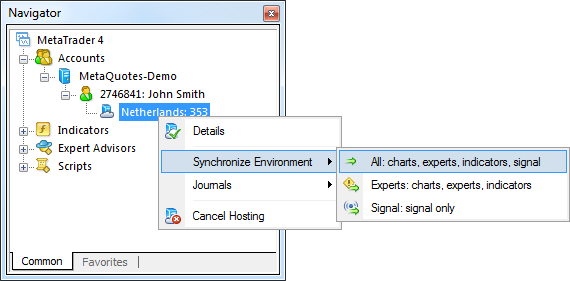
Таким образом вы можете в любой момент изменить количество графиков и список символов, состав запущенных программ и их входные параметры, настройки терминала и подписку на Сигналы.
При выполнении миграции вся информация записывается в лог клиентского терминала.
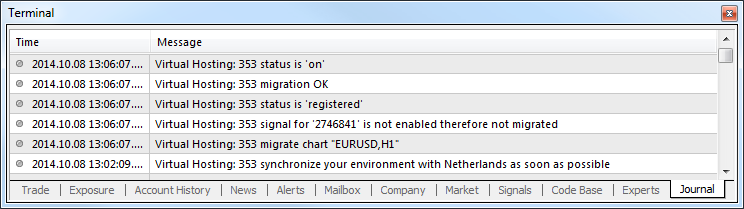
После выполнения синхронизации откройте основной журнал виртуального терминала для просмотра выполненных на нем действий.
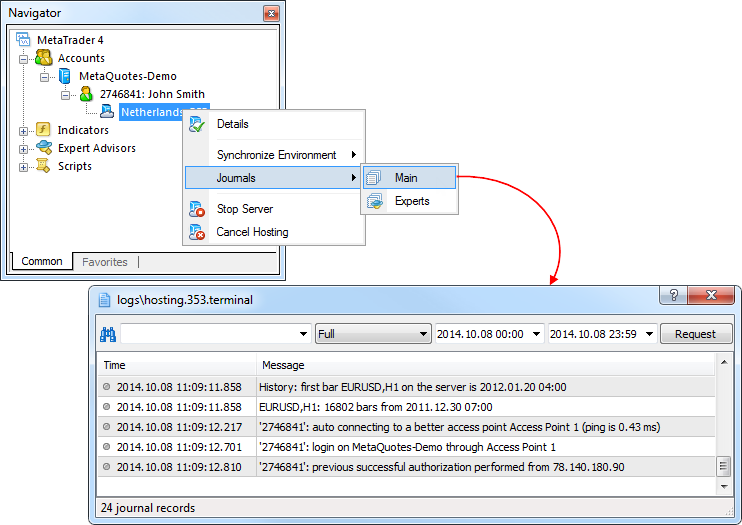
Работа с виртуальным терминалом
Контроль состояния арендованного виртуального сервера легко осуществляется также из клиентского терминала. В контекстном меню необходимо вызвать команду "Подробности".
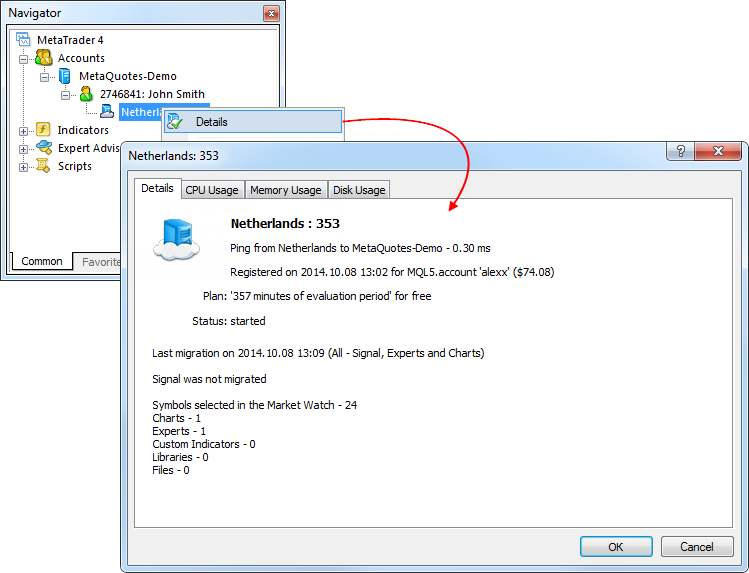
Информация представлена на четырех вкладках:
- Details - данные о виртуальном сервере и активном окружении терминала на нем.
- CPU Usage - график загрузки центрального процессора в %.
- Memory Usage - график использования оперативной памяти в MB.
- Hard Disk Usage - график использования жесткого диска в MB.
Более подробная информация о сервисе представлена в статье "Подготовка торгового счета к миграции на виртуальный хостинг", а также в "Правилах пользования сервисом Виртуальный хостинг".
- Полностью переделана работа с новостями.
Поддержка rich-контента
Теперь новости поддерживают богатое оформление и различный мультимедийный контент.
Получение новостей, вышедших за время нахождения в offline
Ранее терминал получал только те новости, которые выходили пока он был подключен к серверу. Теперь при подключении терминал будет скачивать с сервера и ранее вышедшие новости.
Отдельное хранение новостей для каждого сервера
Ранее все полученные новости хранились в единой базе данных и отображались при подключении любым счетом. Теперь новости с каждого торгового сервера хранятся отдельно. Соответственно, при подключении к счету отображаются только новости с определенного сервера. Новости теперь более упорядочены, с ними стало удобнее работать.
- Исправлено отображение диалога свойств объекта "Event", а также его отображение в списке объектов.
- Исправлена ошибка, в некоторых случаях приводившая к отсутствию вновь добавленного торгового счета в окне "Навигатор".
- Исправлены ошибки в отображении и обновлении окна "Активы".
- Исправлена совместимость с Symantec Endpoint Protection.
MQL4 Language
- Изменен тип возвращаемого значения у функций OrderOpenTime, OrderCloseTime, OrderExpiration. Теперь вместо int возвращается datetime.
- Добавлена подстановка периода по умолчанию (текущий период графика) в функции SeriesInfoInteger в случае, если параметр периода явно не указан.
- Исправлена ошибка изменения свойств объекта из эксперта при перетаскивании этого объекта на графике.
- Исправлена ошибка оценки доступности приватного конструктора при компиляции.
- Исправлена ошибка инициализации членов класса в списке инициализации конструктора при применении шаблона для конструктора класса.
Исправления по сообщениям на форуме и крешлогам.
Обновление будет доступно через систему LiveUpdate.
- MetaTrader 4 Trading Terminal build 710: Активы, новая витрина сигналов и ручная торговля при подписке
- MetaTrader 4 iPhone build 667
- MetaTrader 4 Trading Terminal build 670: виртуальный хостинг, web-запросы и работа с сигналами из MQL-программ
- MetaTrader 4 iPhone build 655
- MetaTrader 4 Android build 636